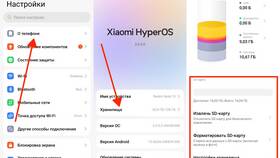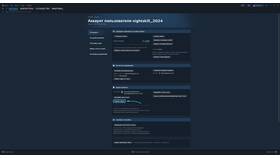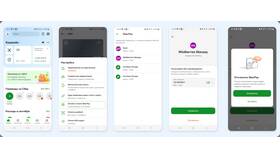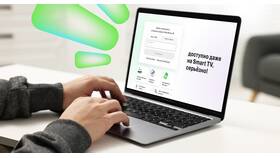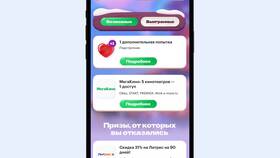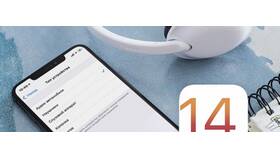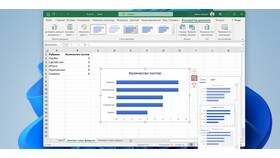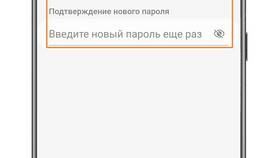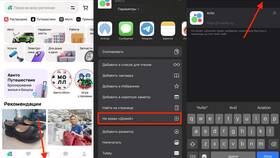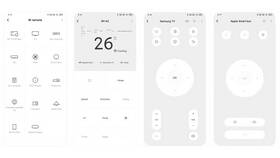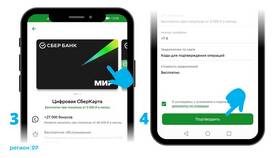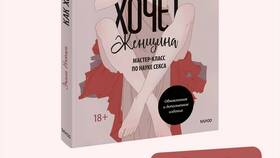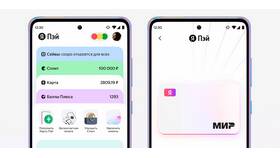Настройка отображения элементов интерфейса позволяет персонализировать работу с мобильным устройством. Рассмотрим методы изменения параметров отображения для различных операционных систем.
Содержание
Основные параметры отображения
| Параметр | Где найти | Возможные изменения |
| Размер шрифта | Настройки → Дисплей → Размер шрифта | Мелкий/Средний/Крупный |
| Масштаб интерфейса | Настройки → Дисплей → Масштаб | Изменение размеров элементов |
| Темы оформления | Настройки → Оформление | Светлая/Темная/Пользовательская |
Настройка отображения в Android
Изменение параметров дисплея
- Откройте Настройки → Дисплей
- Выберите "Дополнительные настройки"
- Настройте параметры:
- Размер шрифта
- Масштаб дисплея
- Цветовой режим
- Примените изменения
Использование режима разработчика
- Активируйте режим разработчика (7 нажатий по номеру сборки)
- Найдите раздел "Рисование"
- Измените:
- Размеры окон (Minimum width)
- Анимации переходов
- Границы элементов
Настройка отображения в iOS
| Функция | Путь настройки |
| Увеличение элементов | Настройки → Универсальный доступ → Zoom |
| Умные инверсии | Настройки → Универсальный доступ → Дисплей и размер текста |
| Размер текста | Настройки → Дисплей и яркость → Размер текста |
Специальные возможности
- Экранный диктор (озвучивание элементов)
- Цветовые фильтры (для дальтоников)
- Упрощенный интерфейс
- Скрытие элементов
Рекомендации по настройке
- Используйте стандартные параметры для стабильности
- Экспериментируйте с масштабом для лучшей читаемости
- Применяйте темную тему для экономии заряда
- Создавайте резервные копии перед радикальными изменениями
Изменение параметров отображения объектов позволяет адаптировать интерфейс телефона под индивидуальные потребности. Для сложных изменений рекомендуется использовать официальные настройки системы.